Linux Centos 7安装MongoDB
UlaHalalUlaHalal -配置yum源
创建并编辑文件/etc/yum.repos.d/mongodb-org-4.2.repo,填入以下内容:
[mongodb-org-4.2]
name=MongoDB Repository
baseurl=https://repo.mongodb.org/yum/redhat/$releasever/mongodb-org/4.2/x86_64/
gpgcheck=1
enabled=1
gpgkey=https://www.mongodb.org/static/pgp/server-4.2.asc字段说明:
name # 名称
baseurl # 获得下载的路径
gpkcheck=1 # 表示对从这个源下载的rpm包进行校验;
enable=1 # 表示启用这个源。
gpgkey # gpg验证yum install -y mongodb-orgrpm -qa |grep mongodb
rpm -ql mongodb-org-server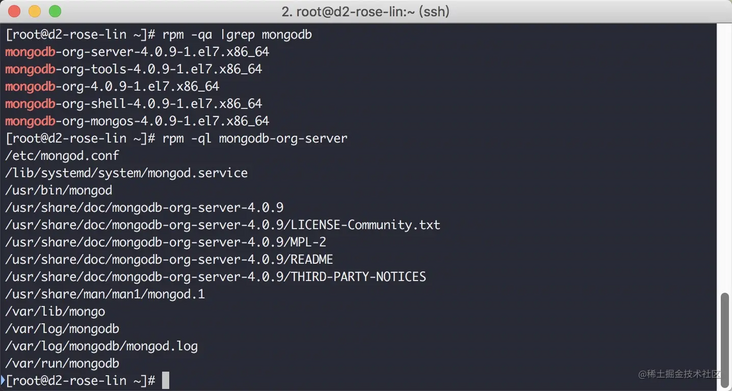
service mongod start 或者 systemctl start mongod.service // 启动
service mongod restart // 重启
service mongod stop // 关闭
sudo yum erase $(rpm -qa | grep mongodb-org) # 卸载MongoDB
sudo rm -r /var/log/mongodb # 删除日志文件
sudo rm -r /var/lib/mongo # 删除数据文件
vi /etc/mongod.conf
# network interfaces
net:
port: 27017
bindIp: 0.0.0.0 # Enter 0.0.0.0,:: to bind to all IPv4 and IPv6 addresses or, alternatively, use the net.bindIpAll setting.重启
service mongod restart mongo ip:27017创建用户,设置账号,密码,权限
// admin数据库
> use admin
switched to db admin
> db.createUser({ user:"root", pwd:"123456", roles:["root"] })
Successfully added user: { "user" : "root", "roles" : [ "root" ] }
// 其他数据库
> use test
switched to db test
> db.createUser({ user:"admin", pwd:"123456", roles:["readWrite", "dbAdmin"] })
Successfully added user: { "user" : "root", "roles" : [ "root" ] }修改mongodb.conf文件,启用身份验证
vi /etc/mongod.conf
security:
authorization: "enabled" # disable or enabled重启MongoDB
service mongod restart 用户认证
> use admin
switched to db admin
> db.auth("root", "123456")
1 // 授权成功远程连接
// 终端连接
mongo ip:27017/database -u username -p password
// mongoose方式连接
mongoose.connect('mongodb://username:password@host:port/database?options...', {useNewUrlParser: true});
特别申明:本文内容来源网络,版权归原作者所有,如有侵权请立即与我们联系(cy198701067573@163.com),我们将及时处理。
上一篇: Linux解压安装MongoDB
下一篇: 2023,数据库发展趋势展望
Tags 标签
mongodb扩展阅读
Macbook m1 Big Sur 安装php7.1 mondodb 折腾记
2021-01-19 05:40:36 []MongoDB 与 Spring Boot:一个简单的 CRUD
2021-07-28 04:18:23 [Java攻城师]docker 搭一个mongodb shard cluster
2021-07-28 07:19:45 [user_IaP54NlE]TDengine在黑格智造的落地应用
2021-07-28 17:22:04 [涛思数据]Docker搭建mongodb主从结构
2021-07-28 02:53:27 [user_IaP54NlE]mongo变更数据类型
2021-07-28 15:58:25 [阿丽]Mongo 服务重启异常问题记录
2021-07-29 01:52:08 [布吉岛]node js 各类数据库常用方法封装的、心路历程、、
2021-07-28 22:36:29 [wzj5cnaz]技术分享 | 基于 mongo cluster 的 PITR 恢复案例一则
2021-07-28 21:35:16 [爱可生云数据库]2021年MongoDB中文社区北京大会
2021-07-28 17:46:57 [MongoDB中文社区]加个好友,技术交流

